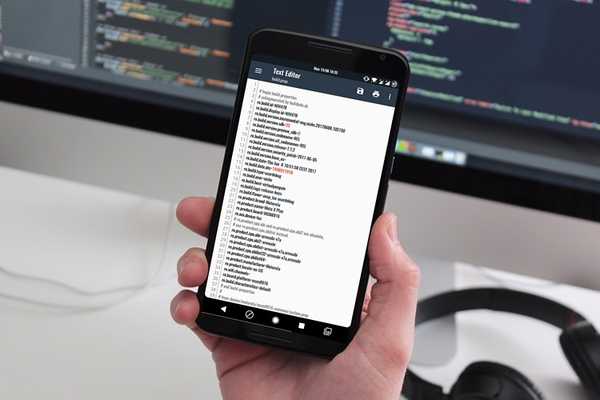
Joshua Davis
0
7188
1595
Na batalha contínua dos sistemas operacionais, o único recurso que diferencia o Android é o nível de personalização que oferece aos seus usuários. Cada sistema possui seu próprio arquivo de configuração e o Android armazena seus principais valores de funcionamento no arquivo Build.Prop. Para qualquer usuário, modificar o arquivo Build.Prop abre a porta para ajustar seu dispositivo sem a necessidade de instalar aplicativos ou mods de terceiros. Então, se você está procurando os melhores ajustes Build.Prop para o seu smartphone Android com root, nós o cobrimos. Trazemos para você o 16 melhores ajustes do Build.Prop para Android que você pode experimentar:
Nota: Você pode modificar o arquivo Build.Prop usando qualquer gerenciador de arquivos com suporte ao navegador raiz. Confira nossa lista de gerenciadores de arquivos aqui. Como alternativa, você também pode modificar o arquivo Build.Prop usando o ADB Shell. Para prosseguir com esses ajustes, certifique-se de encontrar as entradas especificadas no arquivo Build.Prop e altere os valores conforme mencionado.
1. Melhorar a rolagem
Você deve ter notado que, às vezes, seu dispositivo não é tão fluido ao rolar a tela. Você pode corrigi-lo modificando o velocidade máxima e mínima do fluido no seu dispositivo, o que basicamente melhora a rolagem geral no seu dispositivo.
windowsmgr.max_events_per_sec = 150
ro.min_pointer_dur = 8 ro.max.fling_velocity = 12000
ro.min.fling_velocity = 8000
2. Ative a rotação automática na tela de bloqueio
As versões anteriores do Android costumavam ter a rotação automática ativada na tela de bloqueio, mas por algum motivo, o Google desativou esse recurso. No entanto, você pode habilitá-lo facilmente com o seguinte código.
lockscreen.rot_override = true
3. Ative a rotação automática na tela inicial
Embora os lançadores personalizados tenham suporte de rotação automática para a tela inicial, os lançadores de ações e vários lançadores OEM não o suportam. Bem, não há nada para se preocupar, pois você pode ativar a rotação automática na tela inicial com a ajuda deste comando.
log.tag.launcher_force_rotate = VERBOSE
4. Melhore a velocidade líquida
Você está sofrendo com a velocidade lenta da internet? Felizmente, você pode melhorar a velocidade geral da Internet no seu dispositivo Android, aumentando o tamanho do buffer do TCP. Além disso, forçar seu dispositivo a usar DNS do Google é outro método comprovado para aumentar a velocidade da Internet.
net.tcp.buffersize.default = 4096,87380,256960,4096, 16384,256960
net.tcp.buffersize.wifi = 4096.87380,256960.4096.163 84.256960
net.tcp.buffersize.umts = 4096,87380,256960,4096,163 84,256960
net.tcp.buffersize.gprs = 4096.87380,256960.4096.163 84.256960
net.tcp.buffersize.edge = 4096.87380,256960.4096.163 84.256960
net.dns1 = 8.8.8.8
net.dns2 = 8.8.4.4
5. Desativa a tela preta após a chamada
Às vezes, o sensor de proximidade do seu dispositivo pode não estar funcionando corretamente, o que resulta em uma tela preta por alguns segundos após a chamada ter sido cortada. Isso pode ser corrigido por alterando o atraso da proximidade como mostrado abaixo.
ro.lge.proximity.delay = 25
mot.proximity.delay = 25
6. Melhorar a qualidade da imagem
Você pode estar ciente do fato de que o WhatsApp reduz o tamanho dos arquivos de mídia ao compartilhar para uma transmissão mais rápida. O sistema Android, por si só, não exibe todo o conteúdo de uma imagem, a fim de reduzir o poder de processamento necessário. Em vez disso, apenas renderiza a imagem com qualidade comparativamente mais baixa, que, embora seja boa o suficiente, não é da melhor qualidade. Caso você sinta que seu dispositivo tem energia suficiente para lidar com toda a tarefa de processamento de exibindo as imagens na qualidade original, você pode alterar os valores mencionados abaixo.
ro.media.enc.jpeg.quality = 100
7. Ative a inicialização mais rápida
No seu PC com Windows, você deve ter notado que, desde o Windows 8, os tempos de inicialização ficaram realmente baixos. Isso ocorre porque a Microsoft introduziu Inicialização Rápida, um processo no qual a maioria dos dados foi armazenada como um arquivo de hibernação, que foi carregado na próxima inicialização, economizando muitos segundos. O Android possui um recurso semelhante em si, que permite arranque mais rápido. Isso pode ser ativado com o código abaixo.
ro.config.hw_quickpoweron = true
8. Forçar rotação de 270 graus em todos os aplicativos
No Android, os graus de rotação padrão são 90 °, 180 ° e 270 °. Apesar disso, existem aplicativos que optam por girar apenas 90 °, e pode ocorrer um cenário em que você terá que girar o próprio dispositivo para garantir que você o esteja mantendo certo. Isso pode ser evitado ativando vigorosamente a rotação de 270 ° em todos os aplicativos com o código fornecido abaixo.
windowsmgr.support_rotation_270 = true
9. Mantenha as teclas capacitivas em contraluz ativadas enquanto a tela estiver ligada
Se você estiver usando um dispositivo com teclas capacitivas em contraluz, poderá ter notado que a luz de fundo só é ativada quando você toca nele, e isso momentaneamente. Se você quiser o luz de fundo para ser permanentemente acesa enquanto a tela permanecer acesa, você pode fazer isso alterando os valores de tempo limite da luz de fundo.
ro.mot.buttonlight.timeout = 0
10. Desativar relatório de erros interno
Os usuários do Android estão familiarizados com os aplicativos que travam com eles. Enquanto a falha do aplicativo é ruim, o contínuo notificação de relatório de erros é muito mais chato. Se você sentir o mesmo e gostaria de se livrar dessa função de relatório irritante, poderá adicionar as seguintes linhas de código ao final do seu arquivo Build.Prop.
profiler.force_disable_err_rpt = 1
profiler.force_disable_ulog = 1
11. Faça o seu telefone tocar assim que você receber uma chamada
Por motivos de segurança, o sistema Android geralmente espera e verifica a conexão antes de enviar o sinal para tocar no dispositivo. Isso pode ser alterado adicionando algumas linhas no final do arquivo Build.Prop.
ro.telephony.call_ring.delay = 0
ring.delay = 0
12. Altere o DPI do seu dispositivo
DPI refere-se à independência de densidade no seu dispositivo, que é a proporção da resolução do seu dispositivo e o tamanho da tela. Você pode alterar o DPI para aumentar ou diminuir o conteúdo total mostrado no visor, alterando o valor da densidade do LCD.
ro.sf.lcd_density = XXX
Aqui, XXX refere-se ao valor de DPI. Embora geralmente os valores sejam múltiplos de 160, você pode optar por definir qualquer valor de sua escolha.
13. Aumente o tempo entre as varreduras de rede WiFi
Por padrão, o sistema Android procura redes WiFi em um intervalo de 15 segundos. Embora esse recurso seja bom, drena muita bateria. Você pode alterar esse intervalo com a ajuda do seguinte código.
wifi.supplicant_scan_interval = XXX
Aqui, XXX refere-se ao intervalo de varredura em segundos. Portanto, se você quiser alterar o intervalo para 5 minutos, altere XXX para 300.
14. Desempenho geral aprimorado
O sistema Android vem com um sintonizador de desempenho das ações, que por algum motivo o Google desativa. Você pode habilitá-lo com a ajuda do código a seguir para experimente melhor gerenciamento de RAM e maior processamento.
debug.performance.tuning = 1
15. Bloqueie seu iniciador na memória
Às vezes, no processo de gerenciamento de RAM, alguns dispositivos tendem a limpar o aplicativo iniciador da memória. O Android Launcher é um aplicativo que utiliza muito poder de processamento após a reinicialização e, ao limpá-lo da RAM, usa continuamente muito poder de processamento que resulta em perda de suco essencial da bateria também. Isso pode ser evitado por bloqueando o aplicativo iniciador na memória com a ajuda do código abaixo.
ro.HOME_APP_ADJ = 1
16. Transmita vídeos mais rapidamente
Android tem um estrutura stagefright para fins de streaming (Não, não estamos falando sobre o hack de segurança do Stagefright), que pode ser alterado para resultar em um streaming mais rápido de vídeos online. Você pode fazer isso adicionando as seguintes linhas de código no final do arquivo Build.Prop.
media.stagefright.enable-player = true
media.stagefright.enable-meta = true
media.stagefright.enable-scan = true
media.stagefright.enable-http = true
media.stagefright.enable-rtsp = true
media.stagefright.enable-record = false
Veja também: 8 razões pelas quais você deve fazer root no seu dispositivo Android
Tweak Android com estes Build.Prop Tweaks
O arquivo Build.Prop é o arquivo de configuração básico para a maioria dos aspectos do sistema Android. Você pode ajustá-lo para modificar a maior parte do funcionamento do seu dispositivo, de acordo com suas preferências ou necessidades. Bem, esses foram alguns dos ajustes Build.Prop mais úteis e úteis que você pode experimentar no seu smartphone Android. Incluímos ajustes que devem funcionar com o Lollipop, Marshmallow, Nougat e até a atualização mais recente do Android O. Compartilhe conosco suas experiências de aprimoramento com o arquivo Build.Prop e qualquer dúvida na seção de comentários abaixo.















